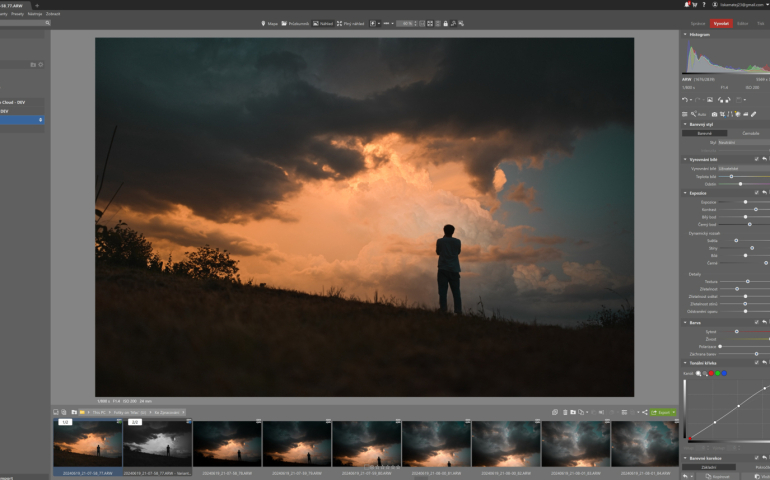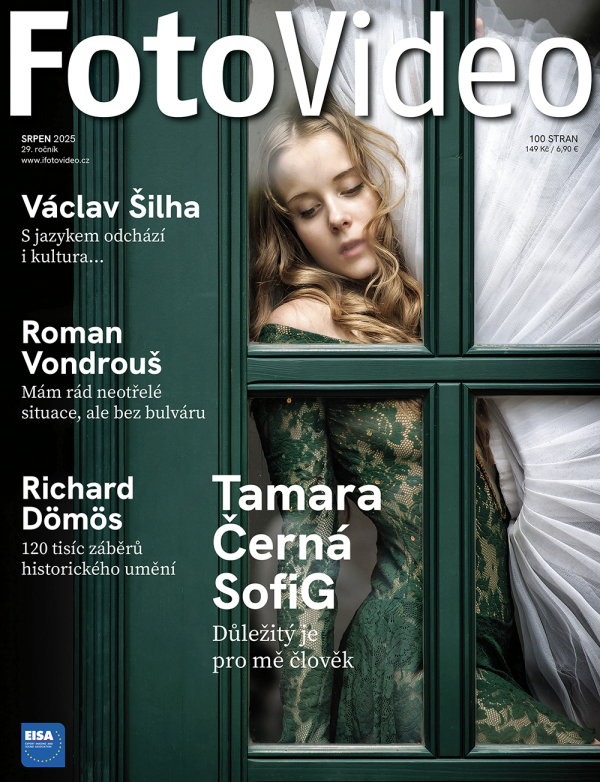Nedestruktivní úpravy fotografií vám ušetří čas i místo na disku
Nedestruktivní úpravy fotografií jsou ty, které nepřepisují původní data snímku. Díky nim už nemusíte při práci ukládat zvlášť upravené i neupravené verze fotek. Úprava většího počtu fotografií se díky této funkci stává rychlejší a přehlednější.
Jako destruktivní úpravy se označují ty, které přímo mění původní obrazové informace souboru. Pokud je fotografie upravována a ukládána opakovaně, mohou se hromadit navazující ztráty dat, což může negativně ovlivnit kvalitu snímku.
Právě proto jsou v Zoner Studiu nedestruktivní úpravy, které žádný negativní vliv na původní data nemají. Fotografii můžete jakkoliv upravovat a změny originálu se projeví teprve ve chvíli, kdy je uložíte trvale (exportujete). Export vytvoří nové obrazové soubory, původní zůstanou zachovány.
Výhody nedestruktivních úprav:
- Nedochází ke ztrátě dat.
- Nemusíte vytvářet kopie pro zachování původního souboru.
- Kdykoliv v budoucnu můžete pokračovat v úpravách.
- Nepřijdete o úpravy u rozpracované fotky v případě náhlého vypnutí PC.
Kde pracovat s nedestruktivními úpravami
Nedestruktivní úpravy v Zoner Studiu najdete v modulu Vyvolat. Po přepnutí do tohoto modulu máte všechny důležité nástroje přehledně v jednom panelu. Parametry upravujete klasicky tažením posuvníků. Pro návrat na původní hodnotu stačí dvakrát kliknout na posuvník nebo název parametru.
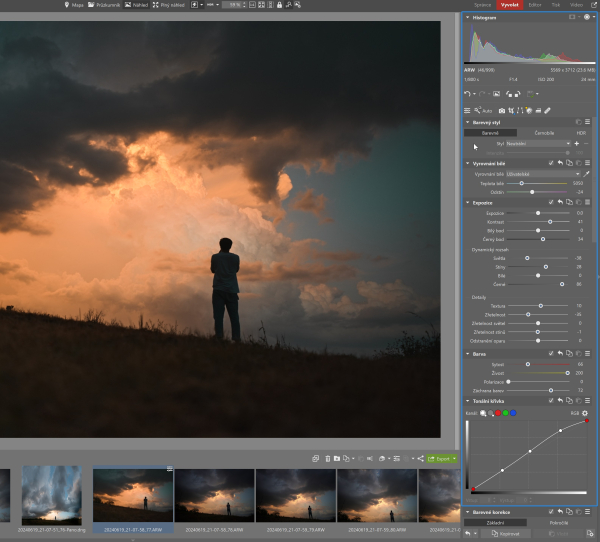 Panel nedestruktivních úprav v modulu Vyvolat.
Panel nedestruktivních úprav v modulu Vyvolat.
Princip nedestruktivních úprav
Program parametry úprav nezapisuje do původního souboru, ale vytvoří nový informační soubor o velikosti několika kilobytů se stejným názvem a koncovkou .data-zps, v němž jsou uchovávány všechny provedené úpravy.
Velikost těchto souborů je zanedbatelná v porovnání s tím, kdybyste ukládali každou fotografii zvlášť jako upravenou a neupravenou verzi.
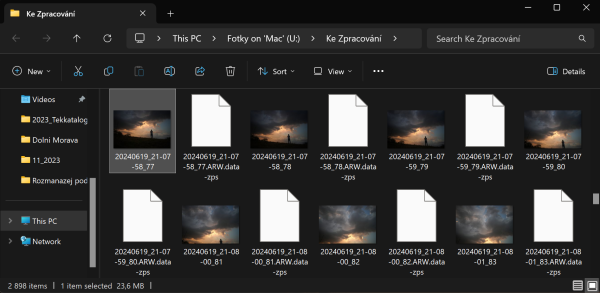 Nedestruktivní úpravy se ukládají do informačního souboru s koncovkou .data-zps.
Nedestruktivní úpravy se ukládají do informačního souboru s koncovkou .data-zps.
Zoner Studio ukládá historii úprav automaticky, takže se o průběžné ukládání nemusíte starat. Pokud se vám například vybije notebook, žádná úprava nebude ztracena. Při návratu do modulu Vyvolat uvidíte posuvníky přesně tam, kde jste je nechali, a můžete pokračovat v úpravách.
Pokud byste ale potřebovali přepnout mezi nedestruktivním a destruktivním režimem, najdete tuto možnost v pravém panelu vedle ikony Uložit.

Pokud přepnete na Ukládat destruktivně, úpravy se budou ukládat přímo do souboru, stejně jako například v modulu Editor. To však neplatí pro soubory RAW, protože do nich nelze zapisovat.
Informační soubor
Informační soubor uchovává úpravy provedené na fotografii. Pokud změníte parametry úprav, odejdete z modulu Vyvolat a později otevřete stejný soubor, úpravy budou stále zachované.
Fotografii s nedestruktivními úpravami poznáte v Zoner Studiu podle ikony tří vodorovných posuvníků v horní části snímku. Když na ni najedete myší, zobrazí se seznam provedených úprav.
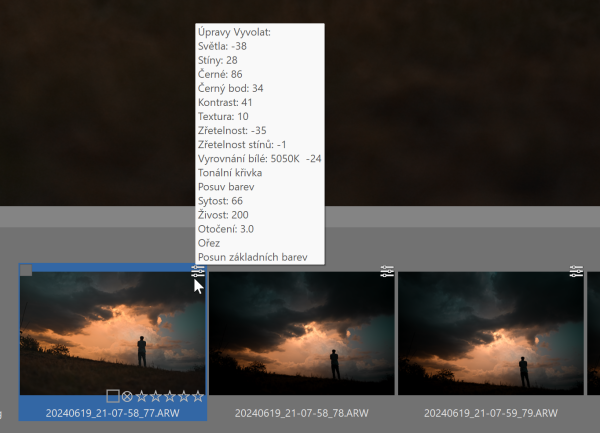 Ikona nedestruktivních úprav zobrazí výčet použitých úprav.
Ikona nedestruktivních úprav zobrazí výčet použitých úprav.
Úpravy uvidíte jen v ZP
Je důležité si uvědomit, že nedestruktivní úpravy jsou viditelné pouze v Zoner Studiu. Pokud zkopírujete fotografie bez jejich informačního souboru nebo je otevřete na jiném počítači bez ZP, úpravy na snímku neuvidíte. Totéž platí pro tisk nebo publikaci na internetu – v těchto případech je nutné fotografii nejprve exportovat.
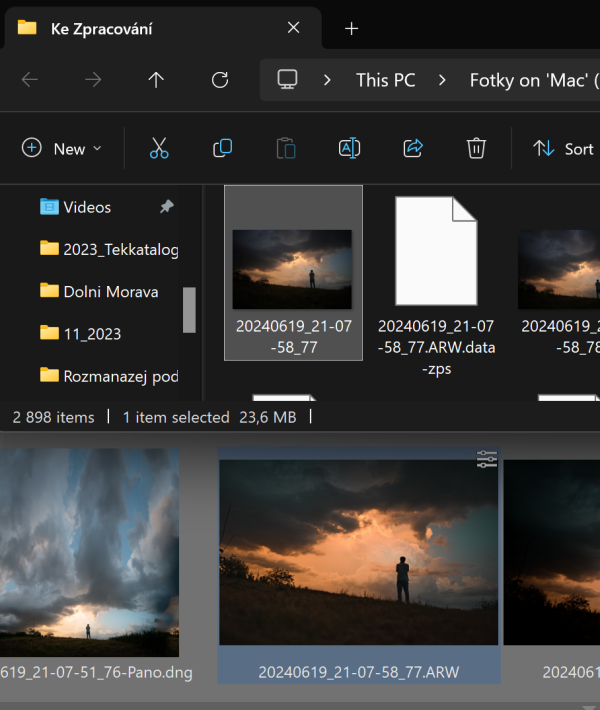 Porovnání zobrazení v Zoner Studiu a ve Windows – průzkumník Windows nedestruktivní úpravy „nevidí“.
Porovnání zobrazení v Zoner Studiu a ve Windows – průzkumník Windows nedestruktivní úpravy „nevidí“.
Stejně tak je tomu v případě, kdy chcete fotky tisknout nebo někde publikovat. V těchto případech je třeba rozpracované fotky dokončit – to znamená exportovat.
Po dokončení úprav klikněte na šipku u zeleného tlačítka Export a vyberte, k jakému účelu budete fotky používat. Pokud nešetříte místem na disku, použijte JPEG – Vysoká kvalita pro archivaci. Pokud chcete snímky použít pouze na internetu v náhledové kvalitě, zvolte příslušnou variantu.
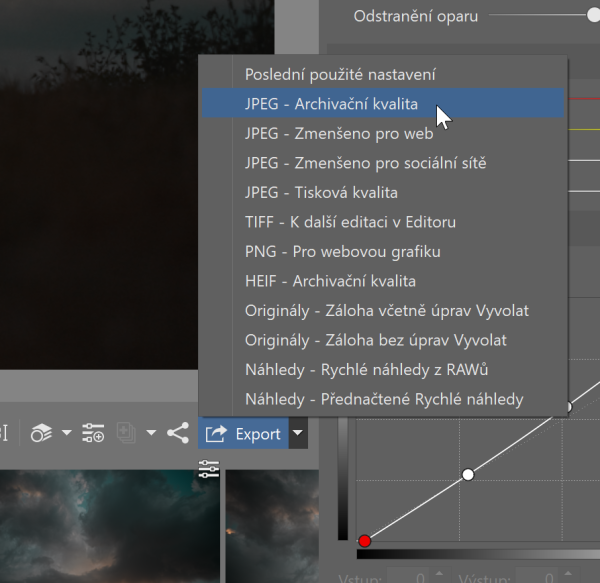 Máte-li dost místa na disku, exportujte snímky ve vysoké kvalitě.
Máte-li dost místa na disku, exportujte snímky ve vysoké kvalitě.
Pak už jen musíte zvolit, kam chcete fotky exportovat, a vybrat kvalitu a další parametry.
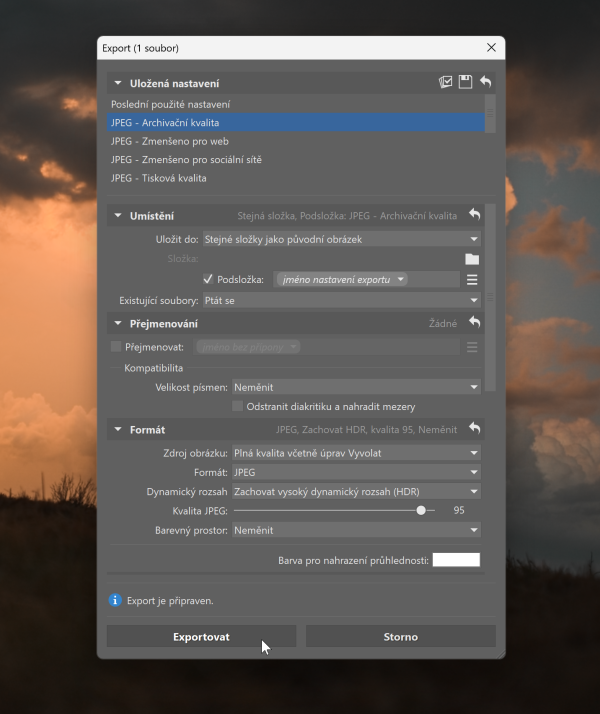 Umístění a kvalita exportované fotky
Umístění a kvalita exportované fotky
Export můžete provést kdykoliv, a to nejen z modulu Vyvolat, ale i z modulu Správce. Třeba pro vyfiltrování konkrétních fotografií, které zrovna chcete použít.
Vyzkoušejte virtuální kopie
Pokud si nejste jisti, která úprava bude nejlepší, zkuste si vytvořit varianty. Každá se chová jako samostatný soubor, ale nezabírá žádné další místo na disku. Díky tomu můžete snadno porovnat například barevnou a černobílou verzi snímku.
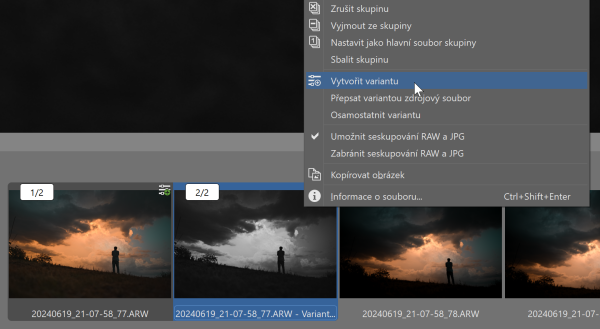 Pokud označíte všechny vytvořené varianty, uvidíte je vedle sebe a jednoduše se pak rozhodnete, co je lepší.
Pokud označíte všechny vytvořené varianty, uvidíte je vedle sebe a jednoduše se pak rozhodnete, co je lepší.
Upravujte nejenom RAW, ale i další formáty
Při nedestruktivních úpravách máte přístup ke všem provedeným změnám a můžete je kdykoliv upravit. Další velkou výhodou je, že modul Vyvolat podporuje nejen RAW, ale i běžné formáty jako JPEG nebo TIFF.
Vyzkoušejte si proto Zoner Studio na 7 dní zdarma a naučte se upravovat fotografie pomocí nedestruktivních úprav, ušetří vám spoustu času i místa na disku. Stáhnete si ho z www.zoner.cz.
Celý článek najdete v srpnovém FotoVideo
Doporučujeme také výhodné předplatné s dárkem!